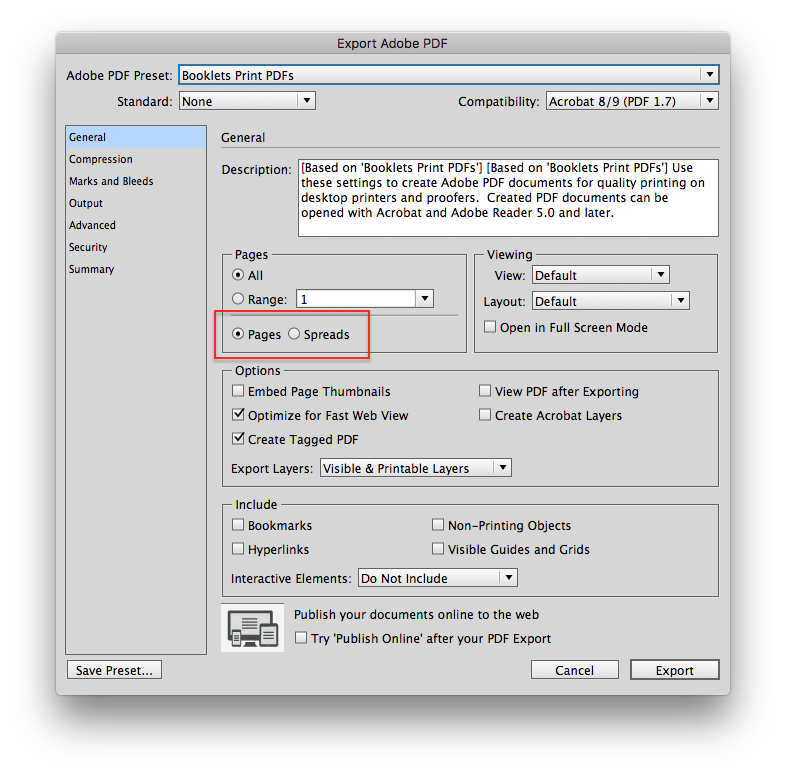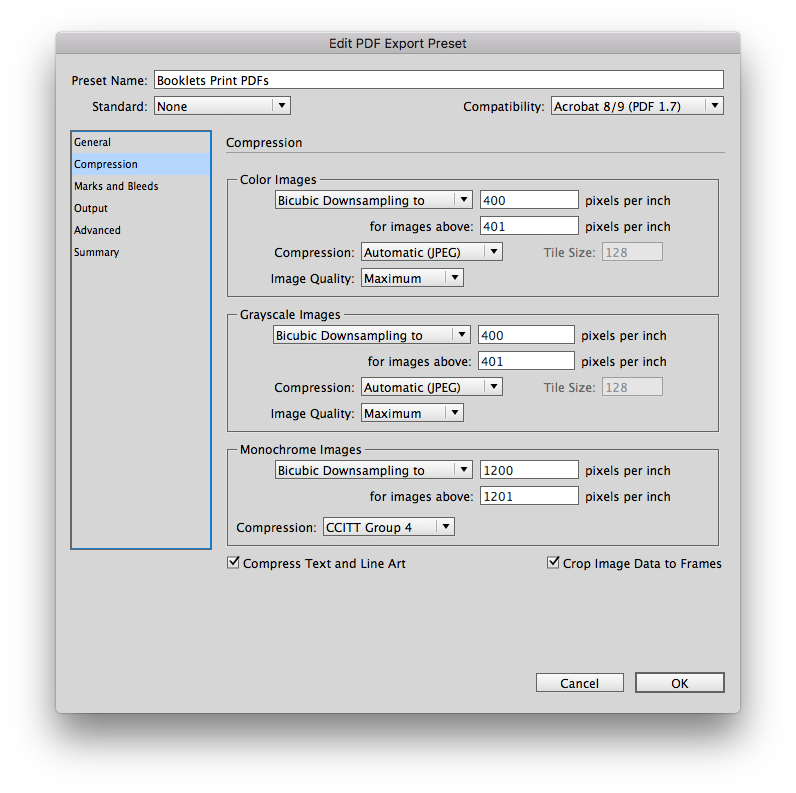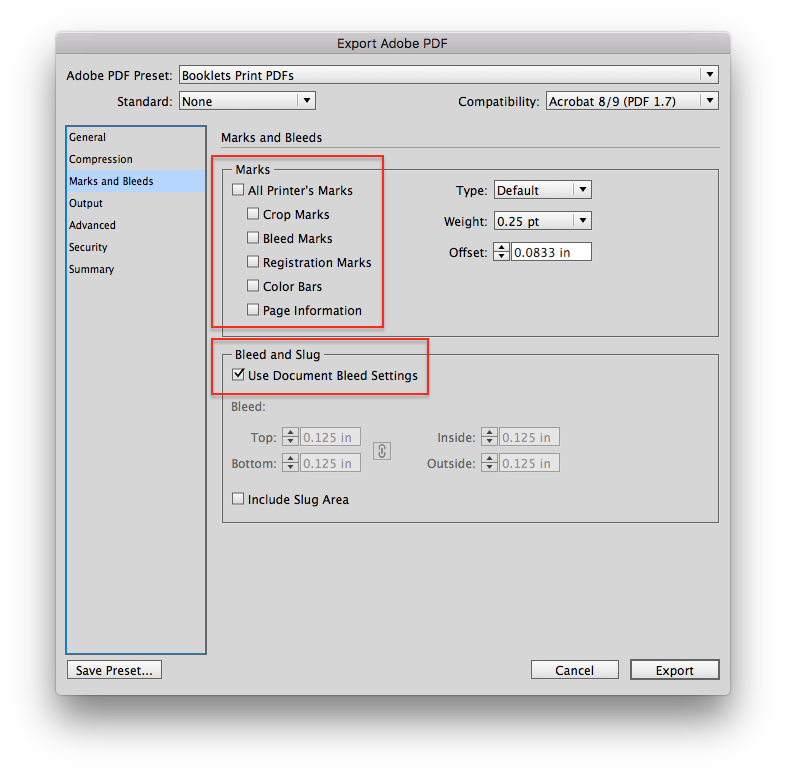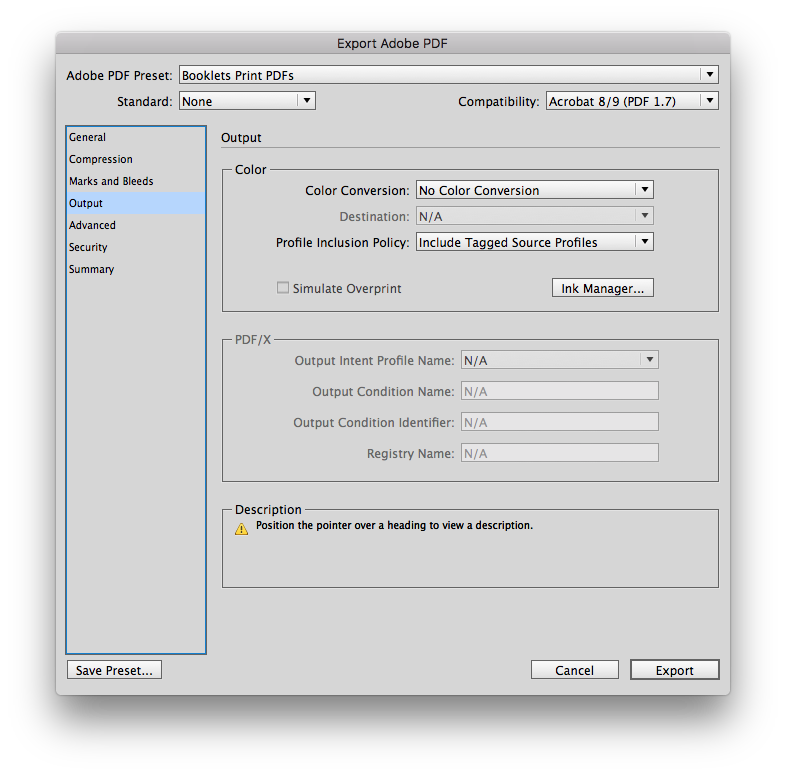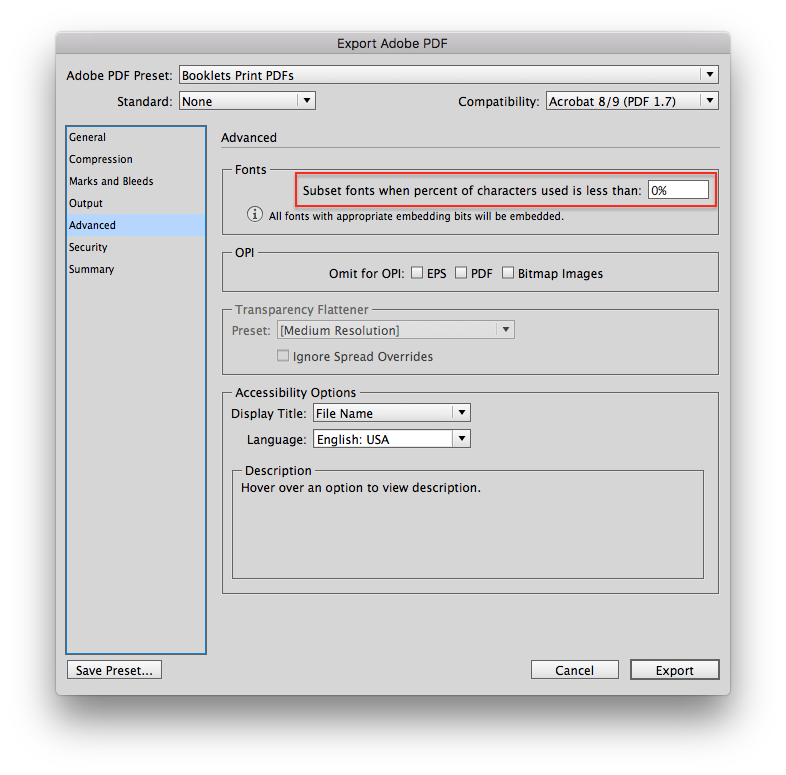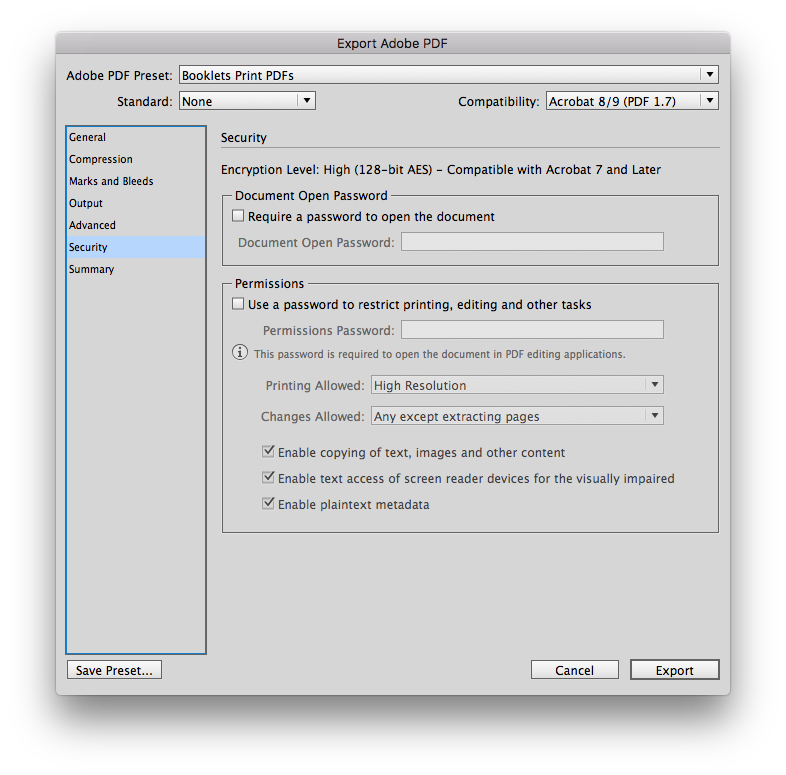Préparation de vos fichiers
Ci-dessous, les principales recommandations et précisions qui vous aiderons à préparer correctement le fichier pour impression de votre brochure.
Taille des pages
- Dans l’application que vous utilisez pour éditer votre fichier, vous devez paramétrer le document à la taille finale de votre brochure.
- Toutes les pages de votre fichier seront alors bien au format 21x29,7 cm.
- Par exemple, pour une brochure au format finale 21x29,7 cm, il faut paramétrer le fichier à la taille 21x29,7cm.
- Dans l'onglet de paramétrage des fonds perdus de votre programme, définir la valeur minimale des fonds perdus à 3mm.
- Les différents programmes d’édition de fichier (Adobe InDesign, QuarkXPress, et. al.) et d’images (Adobe Illustrator, et. al.) gérent le format des fonds perdus via un outil à part.
- Par cet outil, régler les fonds perdus à 3 mm.
- Les programmes d’édition photo, tels qu’Adobe Photoshop, ne possèdent pas cette fonctionnalité à part. Si vous utilisez ce programme, il faudra donc en tenir compte et rajouter les fonds perdus directement dans le format final de la page.
- Le format final de la page sera alors celui de la brochure + les fonds perdus.
- Les fonds perdus doivent être d’au moins 3 mm.
- Par exemple, une brochure au format 210x297mm aura un format final de 216x303 mm. Les 6mm en plus comptent pour les bords perdus à gauche (+3 mm) et à droite (+3 mm) de page. Ainsi qu’en haut (+3 mm) et en bas (+3 mm) de page.
Fonds perdus/marges/zone tranquille
- Les fonds perdus doivent être d’au moins 3 mm.
- La marge de sécurité est la distance minimum à laquelle les images et textes peuvent se trouver par rapport à la ligne de coupe. Cette marge de sécurité est de 5 mm minimum et elle définit la zone tranquille, c’est-à-dire la zone dans laquelle aucun élément ne risquera d’être tronqué lors de la coupe.
- Si votre brochure est un dos carré collé, un dos carré piqué ou un Wire’O, le fond perdu du côté intérieur/dos devra faire 10 mm.
« Traits fins » et points
- L’épaisseur minimum de traits imprimable est de 0.05mm / 0.14pt.
- L’épaisseur minimum de points est de / 0.1mm / 0.28pt.
Double-pages
- Ne jamais créer de fichier en impression doubles-pages.
Brochures avec un dos
- Si votre brochure possède un dos (dos carré collé, dos carré piqué ou Wire’O), alors la couverture devra prendre en compte l’épaisseur de ce dos.
- Une couverture comporte 4 pages : première de couverture, deuxième de couverture, troisième de couverture et quatrième de couverture.
- Les pages de couverture doivent être créées dans un fichier séparé des pages intérieures.
- Chacune des 4 pages de couverture devra être plus large d’un montant équivalent à la moitié de l’épaisseur du dos. L’épaisseur du dos dépend du nombre de pages intérieures ainsi que du type de papier.
- Merci de nous contacter afin que nous vous indiquions l’épaisseur du dos de votre brochure.
Textes
- Il faut éviter d’utiliser des polices de 6 pt ou plus.
- Il faut éviter d’utiliser des polices de caractères trop fines.
- Si vous devez écraser des images ou pixelliser des textes dans votre fichier, merci de les régler dans une résolution plus haute que la normale (600 dpi ou plus).
- Le rendu des textes apparaîtra toujours plus net sur un écran que sur le produit imprimé.
- Utiliser une résolution de 600 dpi ou plus pour des images et textes fortement pixellisés vous permettra de conserver un rendu de qualité en impression et donc sur votre brochure.
Images/Photos
- Dans la mesure du possible, il est préférable que tous les éléments graphiques de votre fichier soient vectorisés.
- Si vous souhaitez intégrer des images dans votre fichier, il faut qu’elles possèdent une résolution d’au moins 300 dpi. Pour les fines lignes et points, il faut avoir une résolution d’au moins 800 dpi. Le tout à 100 % de la taille finale.
- Pour les images JPEG : il faut les encoder en CMYK et les sauvegarder en utilisant la résolution d’image la plus haute possible.
- Les images TIFF doivent être sauvegardées décompressées ou compressées seulement via LZW.
- Convertir tous les noirs CMY ou noirs CMYK en noir seul. Le gris sera généré en pourcentage de noir.
Fichiers natifs
- Merci de ne pas envoyer de fichiers aux formats suivants : InDesign (.indd), Photoshop (.psd) ou Illustrator (.ai), à moins que nous en fassions la requête.
- Si nous vous demandons d’envoyer des fichiers natifs, il faudra également nous envoyer tous les liens, images et polices continues dans le fichier natif.
Générer/Exporter un fichier PDF
- Vous devez générer ou exporter votre fichier de production au format PDF. Lorsque vous exporterez votre fichier au format PDF, il faudra sélectionner l’option « Haute Qualité » ainsi qu’inclure les fonds perdus du document. Si vous ne le faites pas, votre fichier sera en mauvaise résolution et sans fonds perdus.
- ous nos modèles de fichier InDesign incluent le paramètre Adobe PDF suivant « High Quality - Bleed + PDF1.7 ». Il faut utiliser cette configuration lorsque vous générerez vos PDF.
- Nous pouvons également vous fournir une extension Adobe contenant le paramétrage « High Quality - Bleed + PDF1.7 ».
- ous pouvez aussi configurer vos propres paramètres PDF lors de sa génération sur Adobe. Nous avons fait six captures d’écrans explicatives afin de détailler la marche à suivre. Remarque : ces captures d’écran sont issues du programme Adobe InDesign. Si vous utilisez un autre programme, il vous faudra localiser les onglets propres au programme que vous utilisez : la localisation des options et boîte de dialogues est très similaire entre les différents programmes.
Options Générales
Sélectionner l’option « Pages ». L’option « Planches » vous permettra de visualiser votre fichier en doubles-pages.
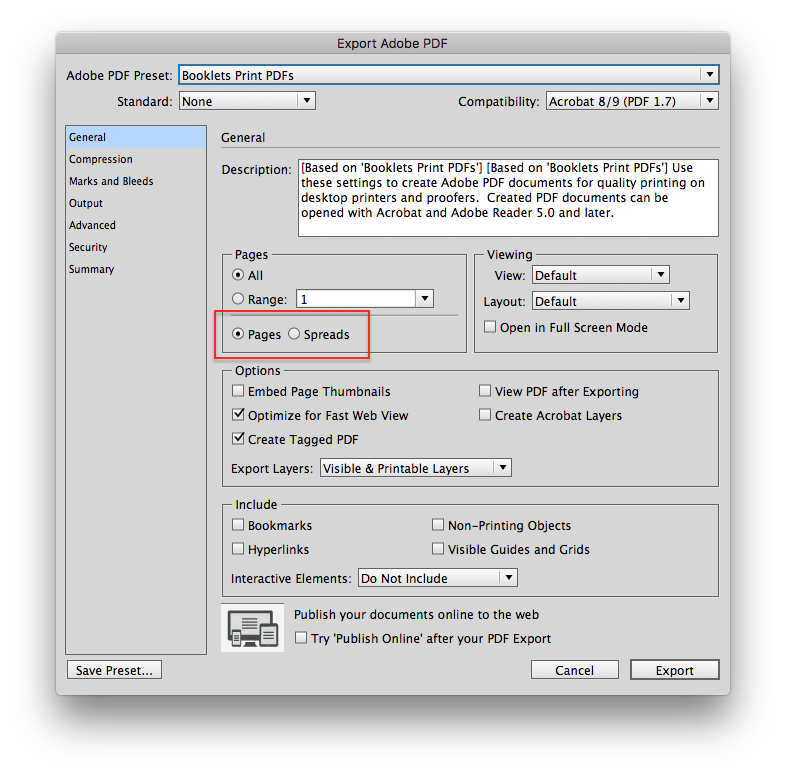
Options de compression
Cet onglet paramètre la résolution de vos images. Pour la plupart des images, les paramètres ci-dessous conviennent.
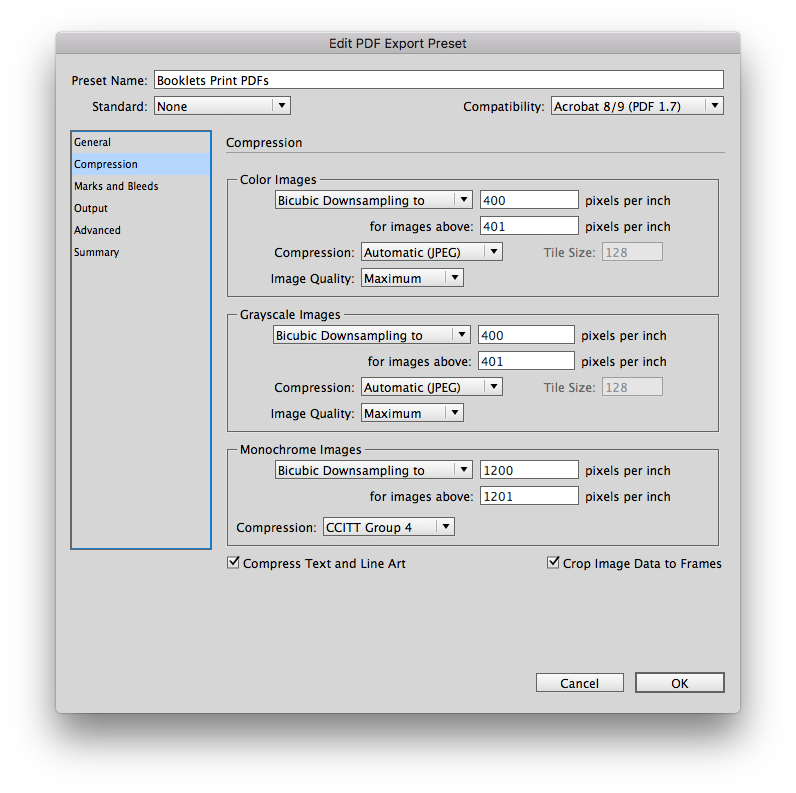
Repères et fonds perdus
Ne cochez aucune option dans la rubrique « Repères et fonds perdus ». La seule option que vous devrez cocher ici est « Utiliser les paramètres de fond perdu du document » dans la rubrique « Fond perdu et ligne-bloc ». Vous devrez paramétrer votre fichier avec fonds perdus via la commande « File > Document Setup…/Fichier > Document Setup… ».
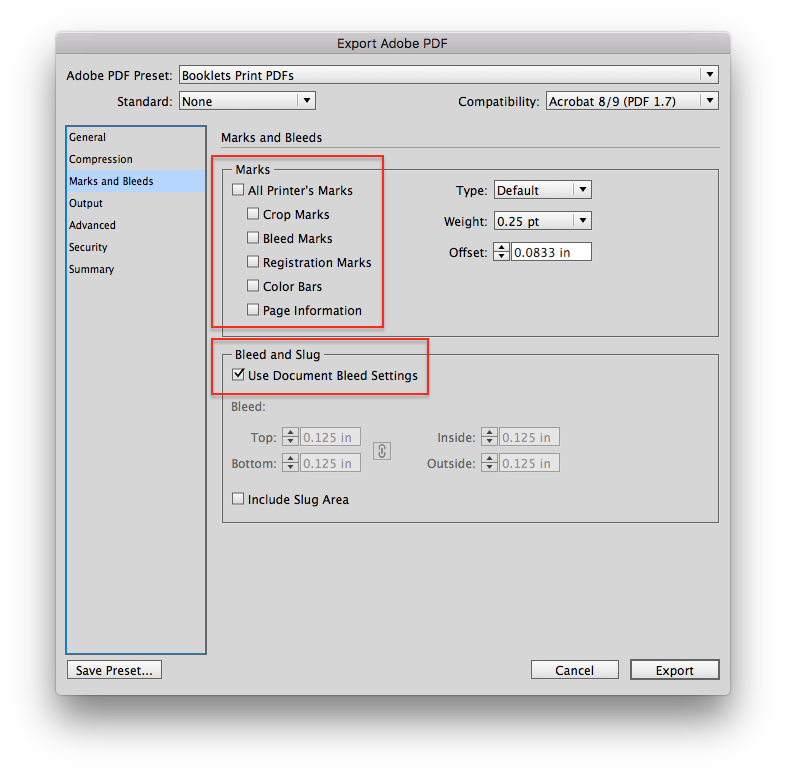
Options de génération
Laissez comme tel.
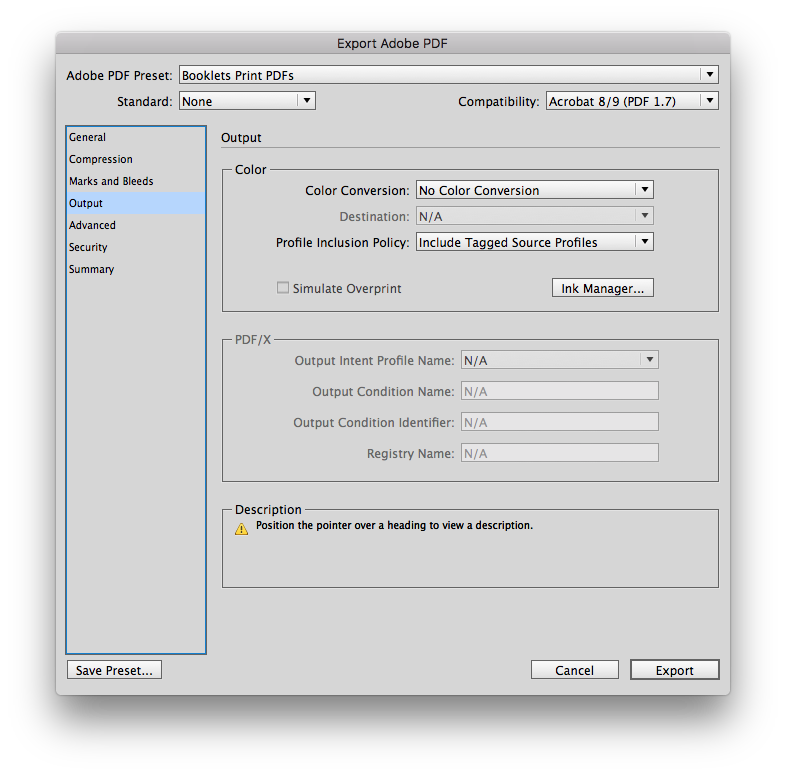
Options avancées
Laissez comme tel.
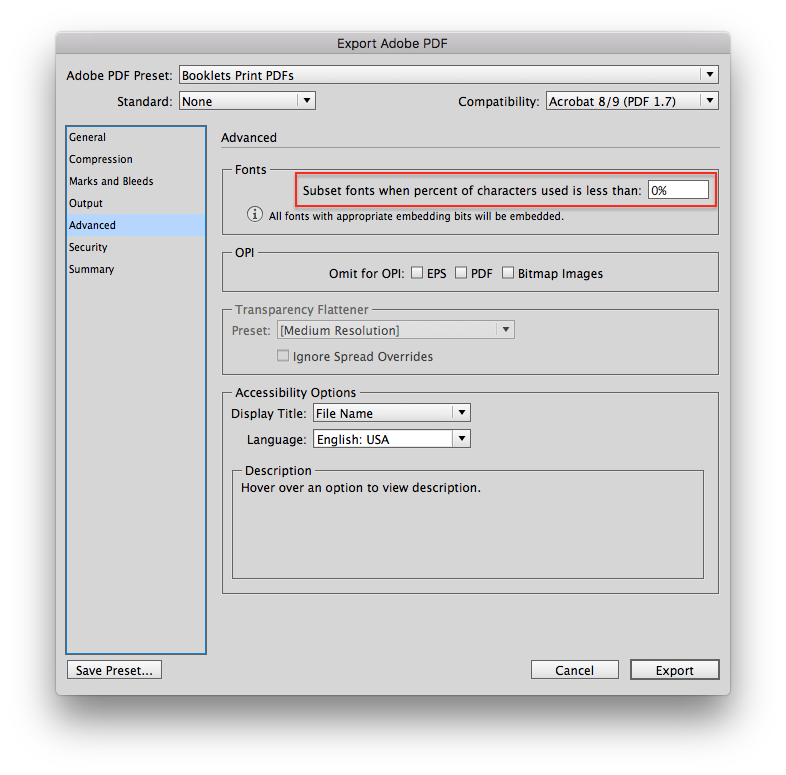
Options de sécurité
Ne surtout pas encrypter ou protéger votre document via un mot de passe. Laissez comme tel.
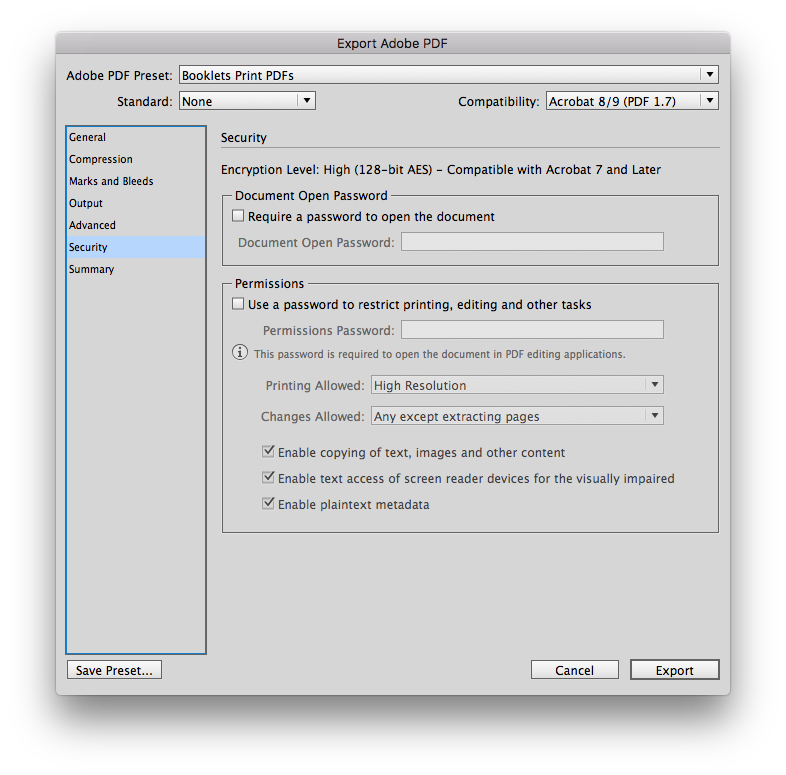
Vérification de fichier
Vos fichiers sont revus et vérifiés par nos opérateurs prépresse avant envoi en production.
Le contrôle va révéler les éventuels problèmes techniques présents dans vos fichiers.
Nous vous informerons de tout problème qui affecterait la qualité de l’impression.
Dans cette éventualité, notre opérateur prépresse travaillera avec vous pour résoudre les anomalies identifiées et suggérera des solutions.
Un PDF final vous sera soumis pour validation avant la mise en production.
Vérification de vos fichiers
Le processus de vérification de fichier
Vos fichiers sont revus et vérifiés par nos opérateurs prépresse avant envoi en production.
Le contrôle va révéler les éventuels problèmes techniques présents dans vos fichiers.
Nous vous informerons de tout problème qui affecterait la qualité de l’impression.
Dans cette éventualité, notre opérateur prépresse travaillera avec vous pour résoudre les anomalies identifiées et suggérera des solutions.
Un PDF final vous sera soumis pour validation avant la mise en production.
Vous hésitez ?
Appelez-nous au +33 9 70 40 32 00 ou discutons en ligne !